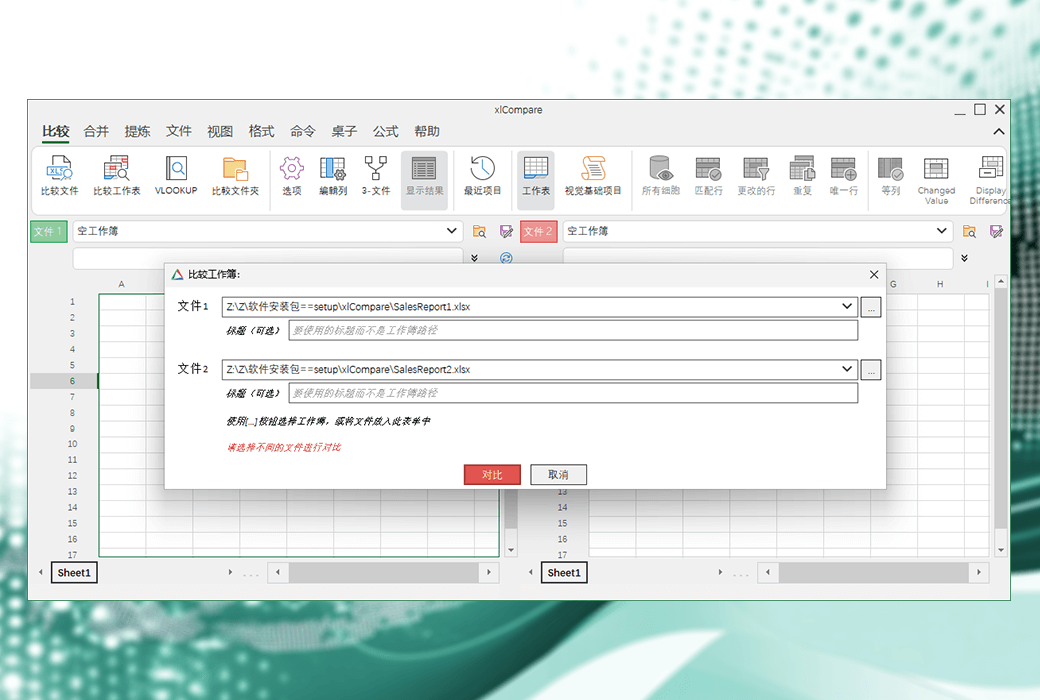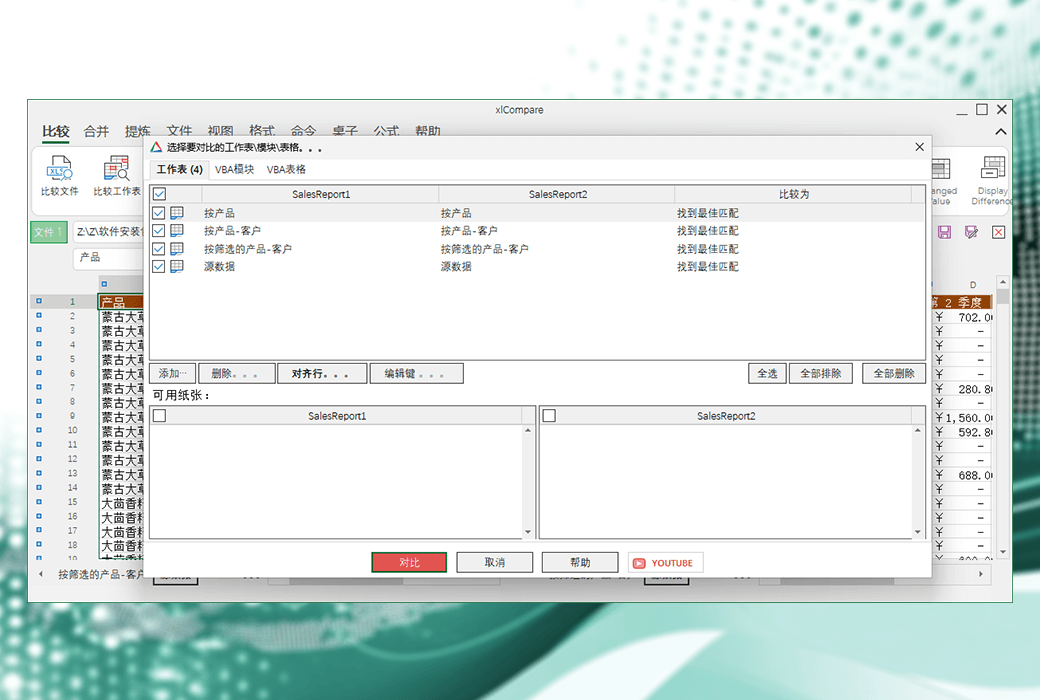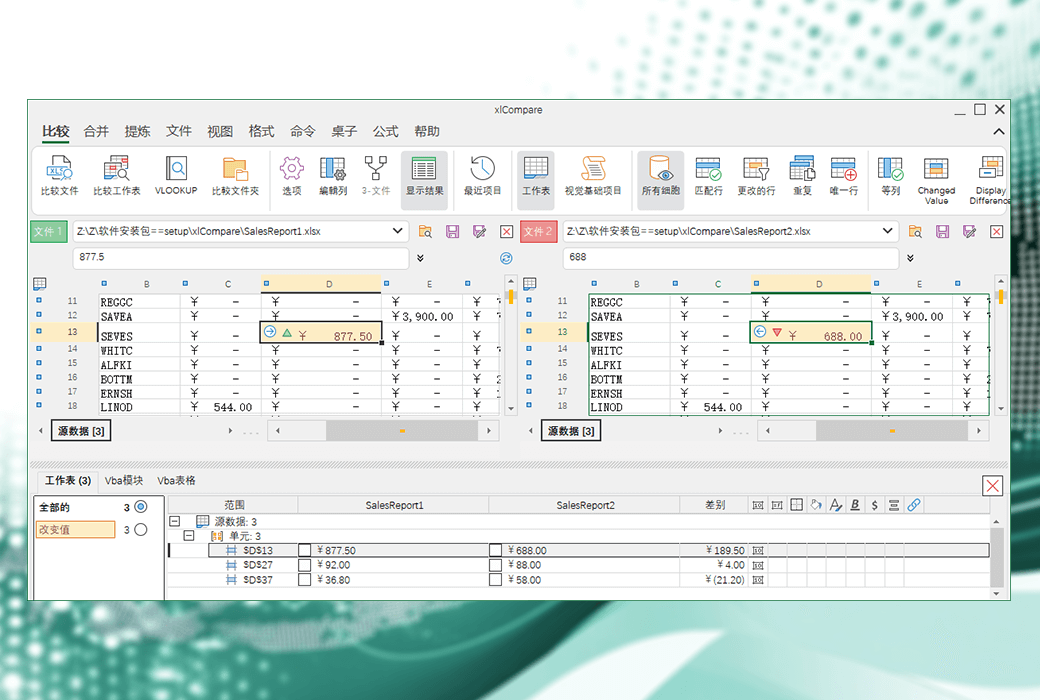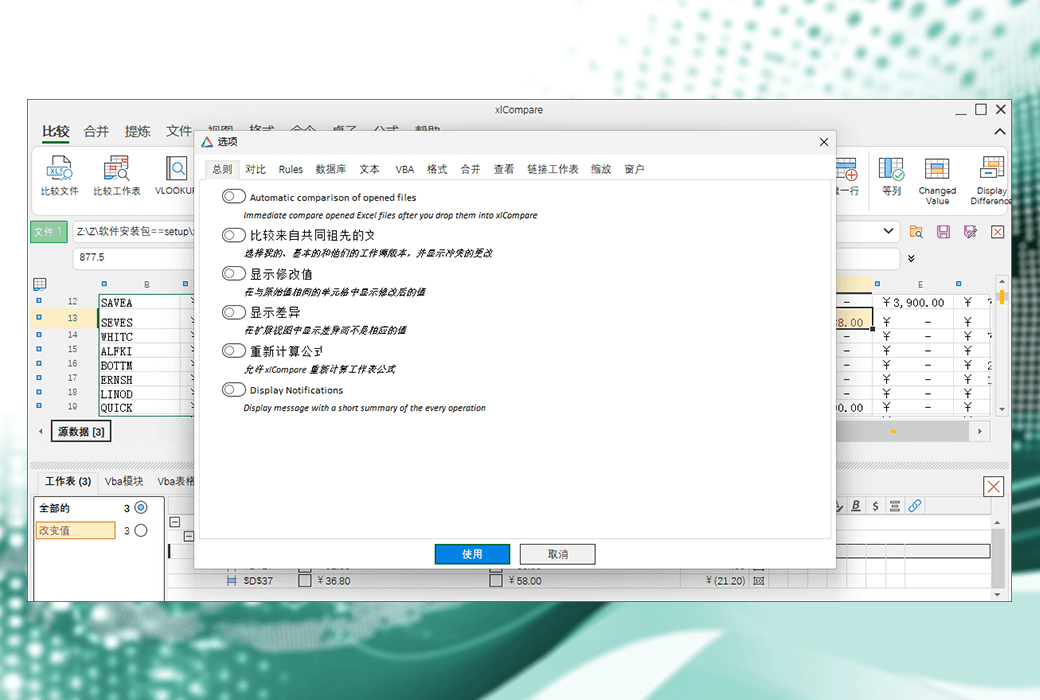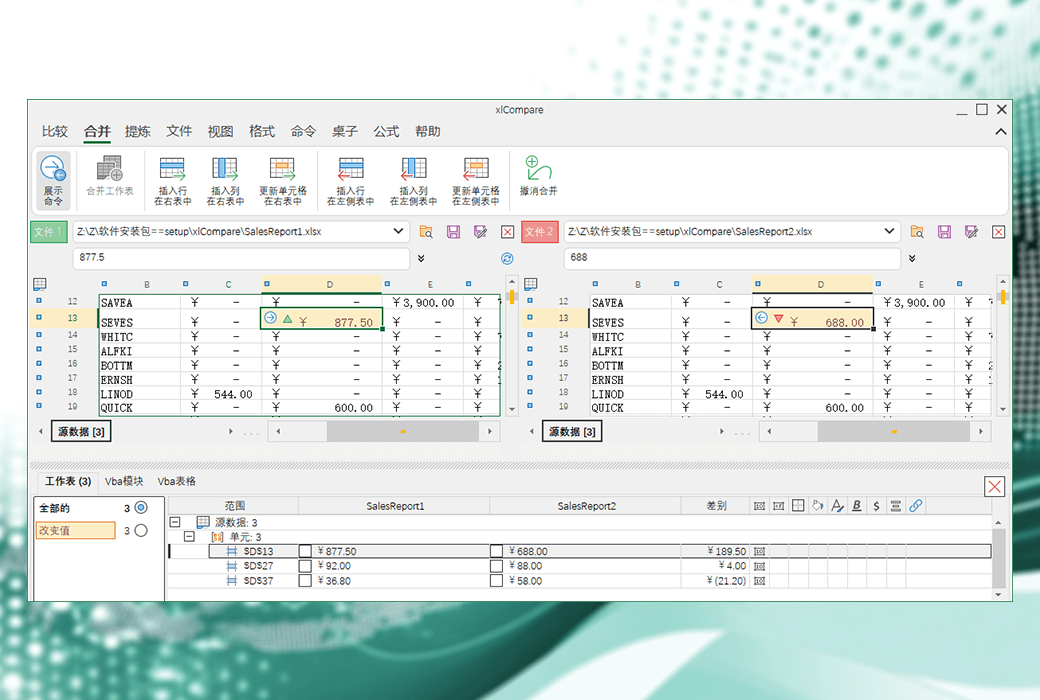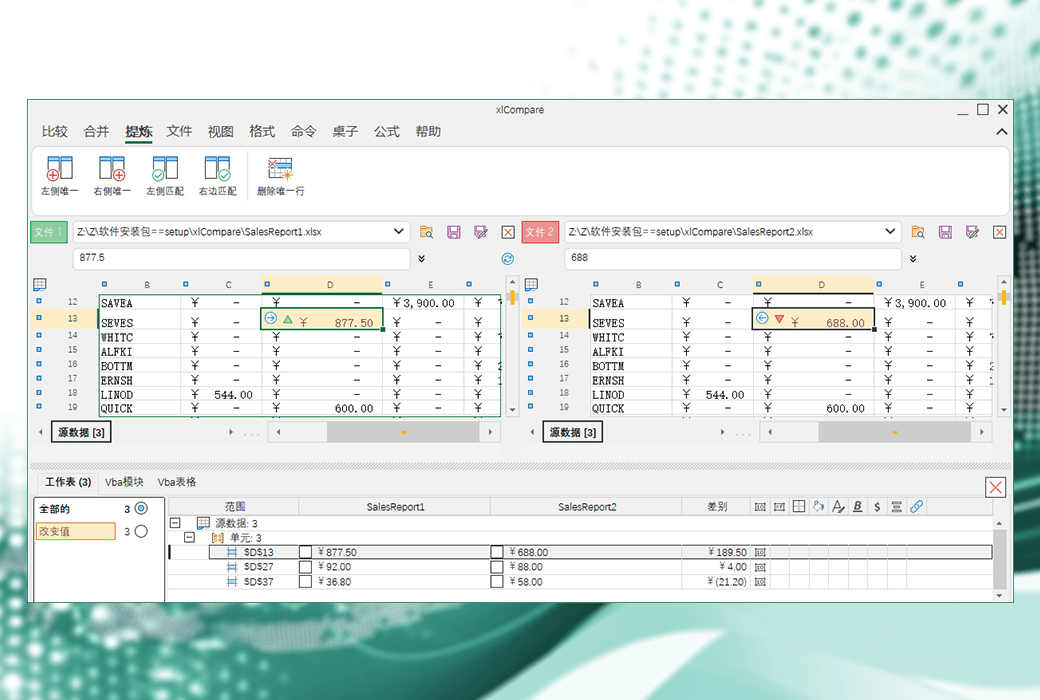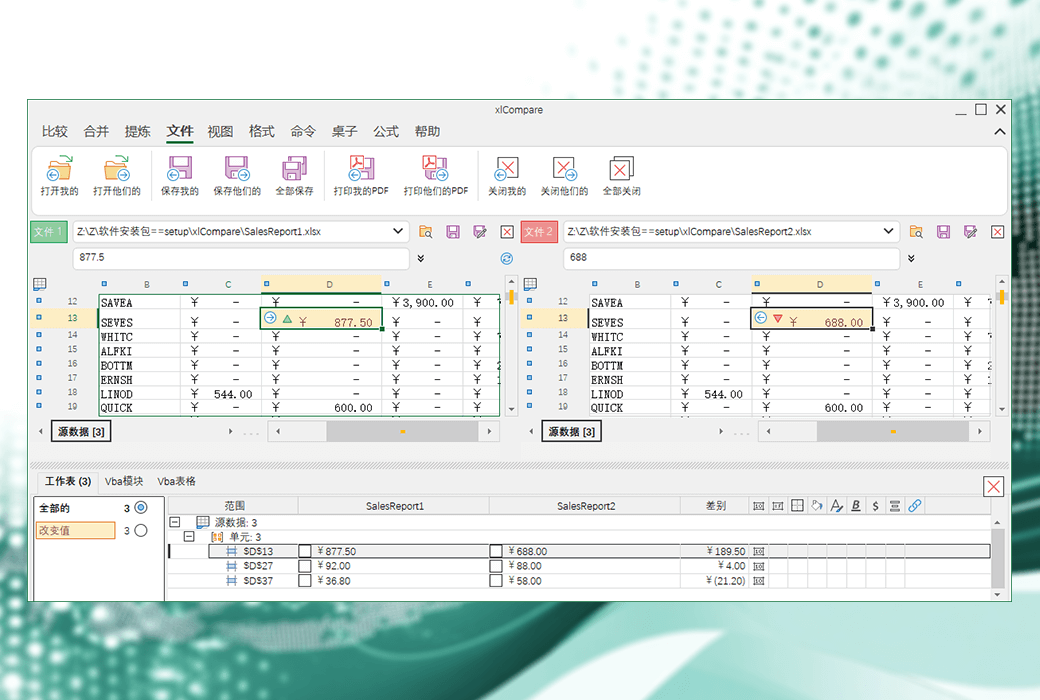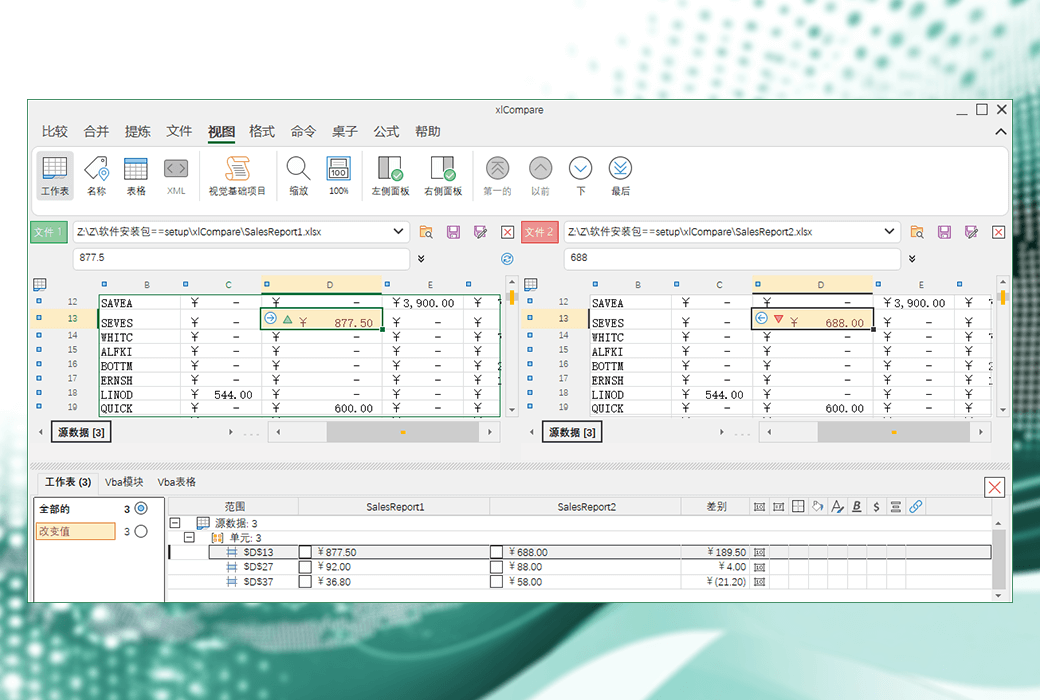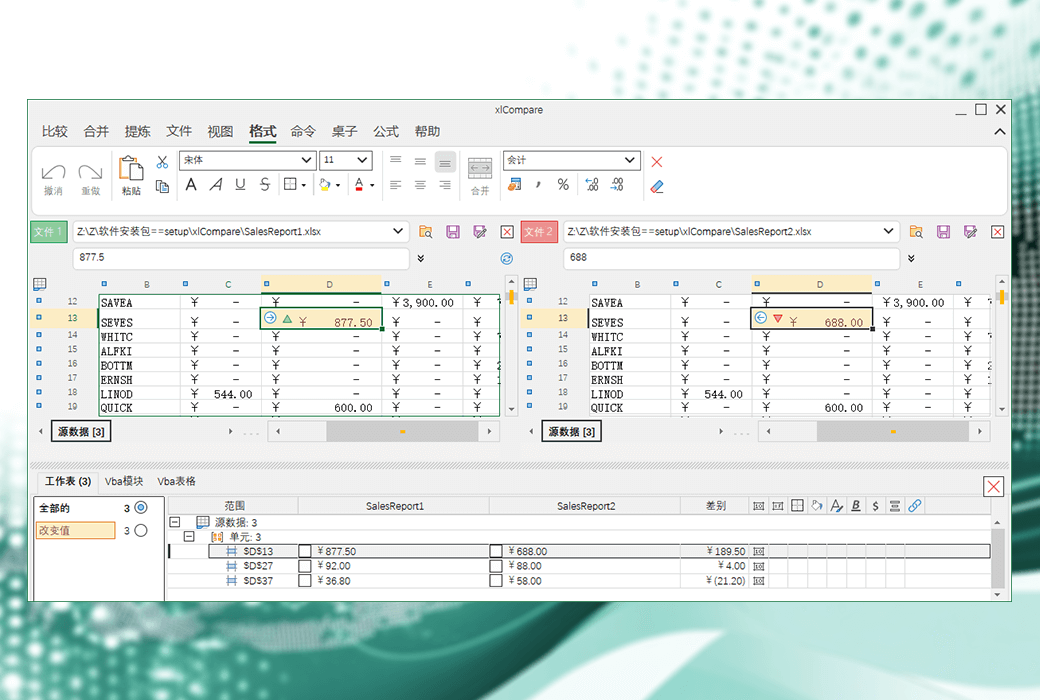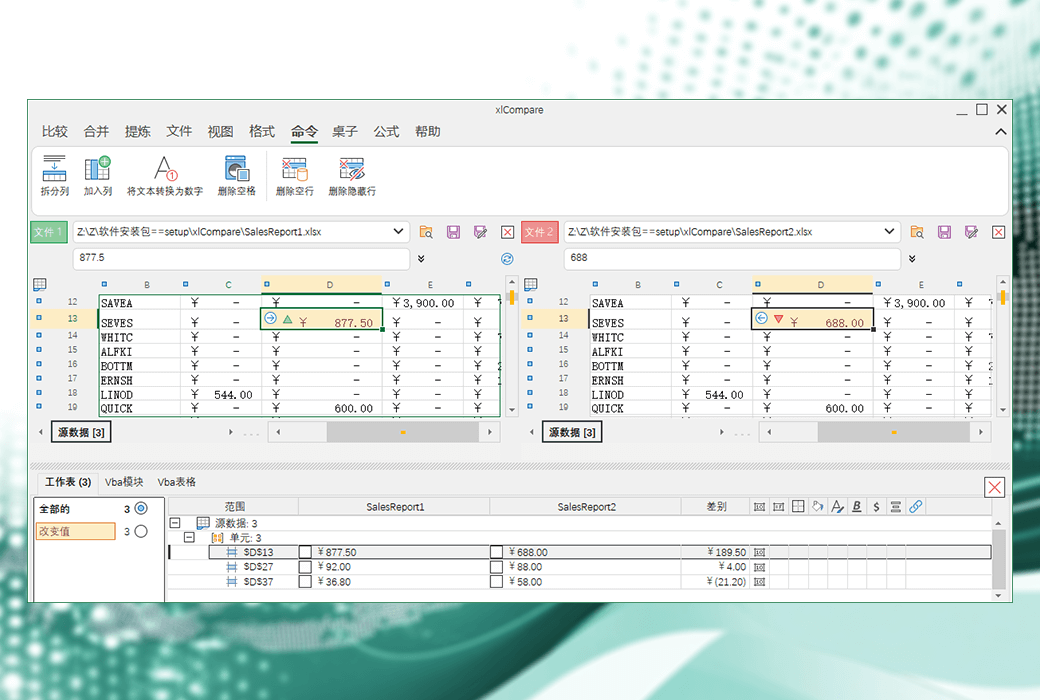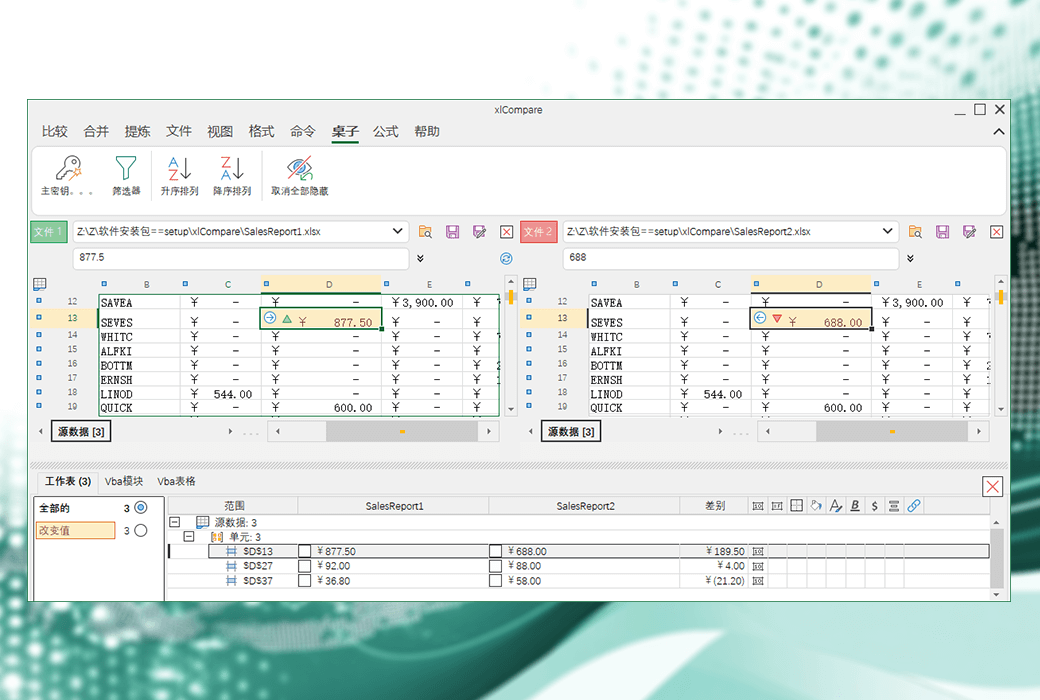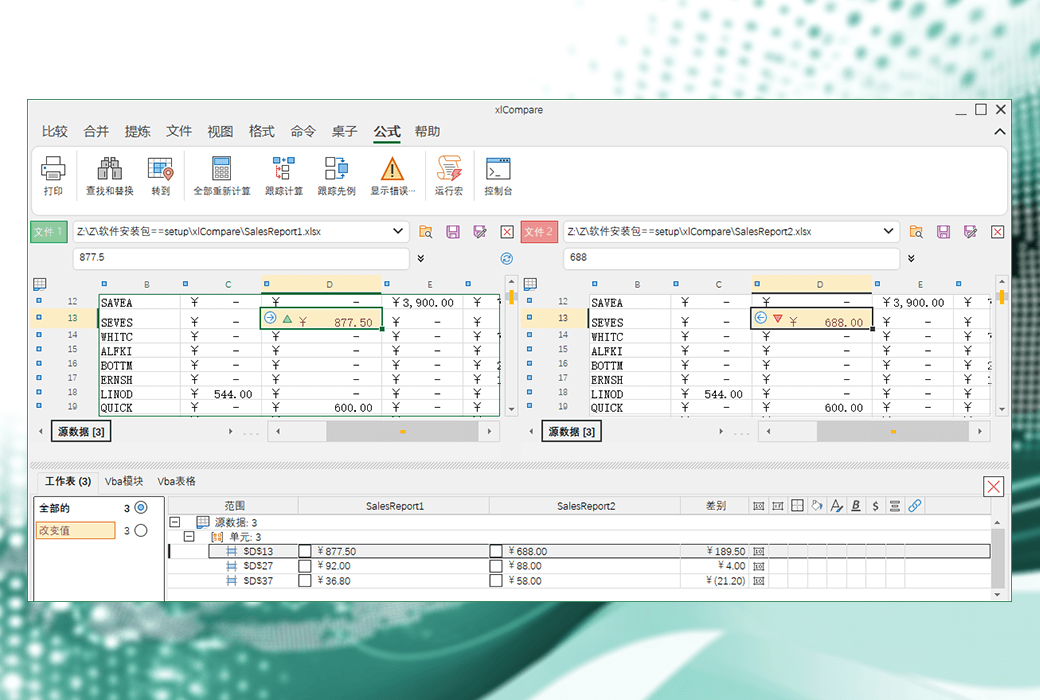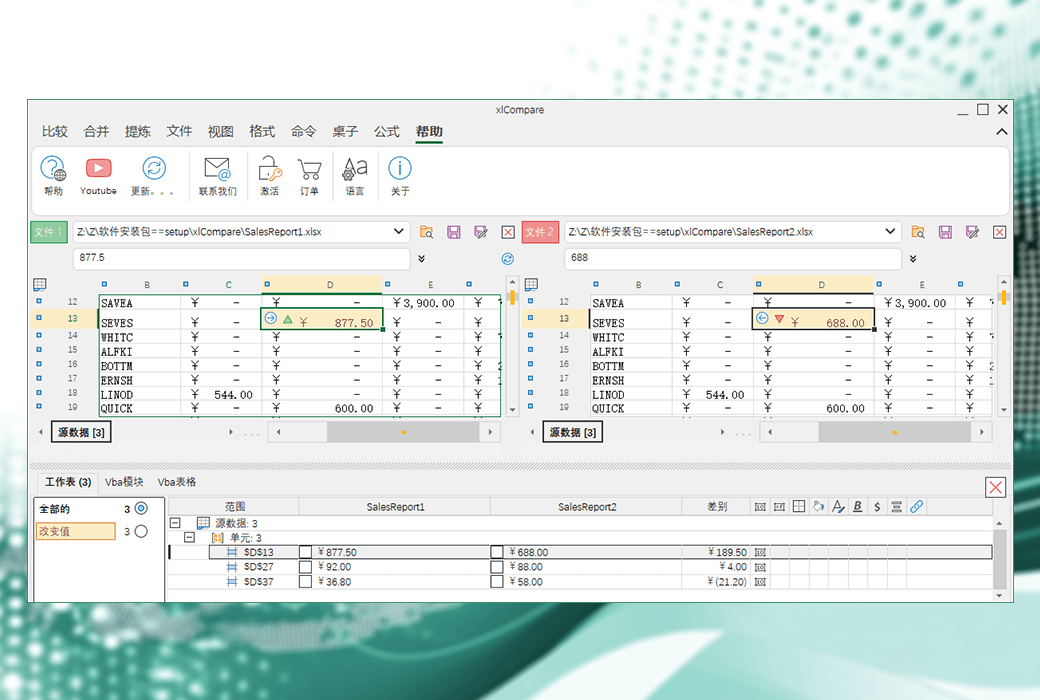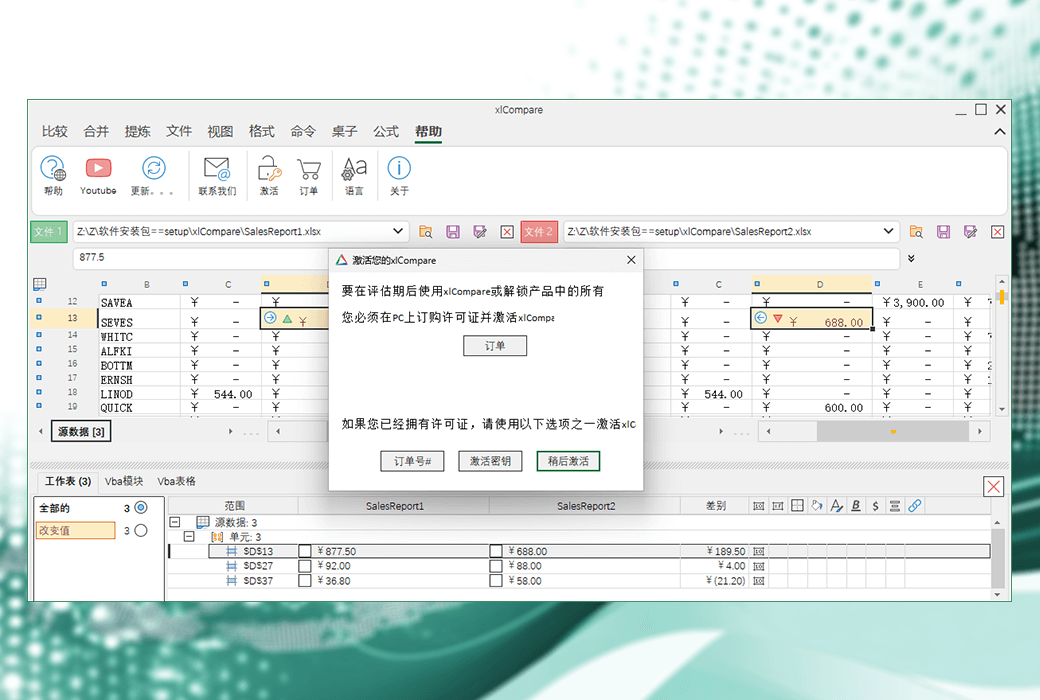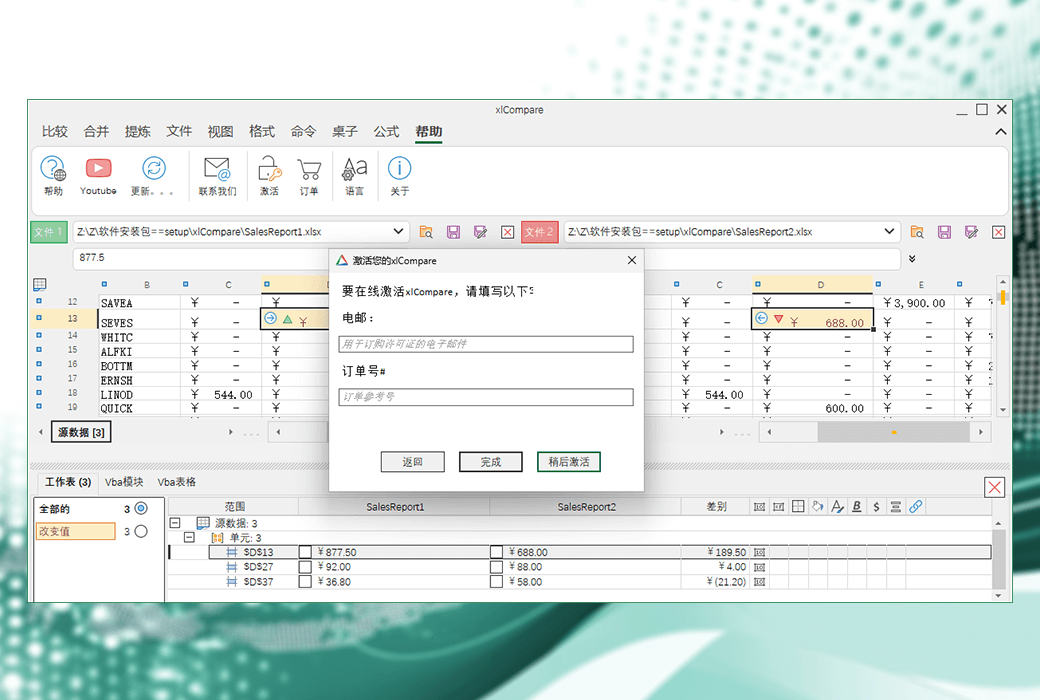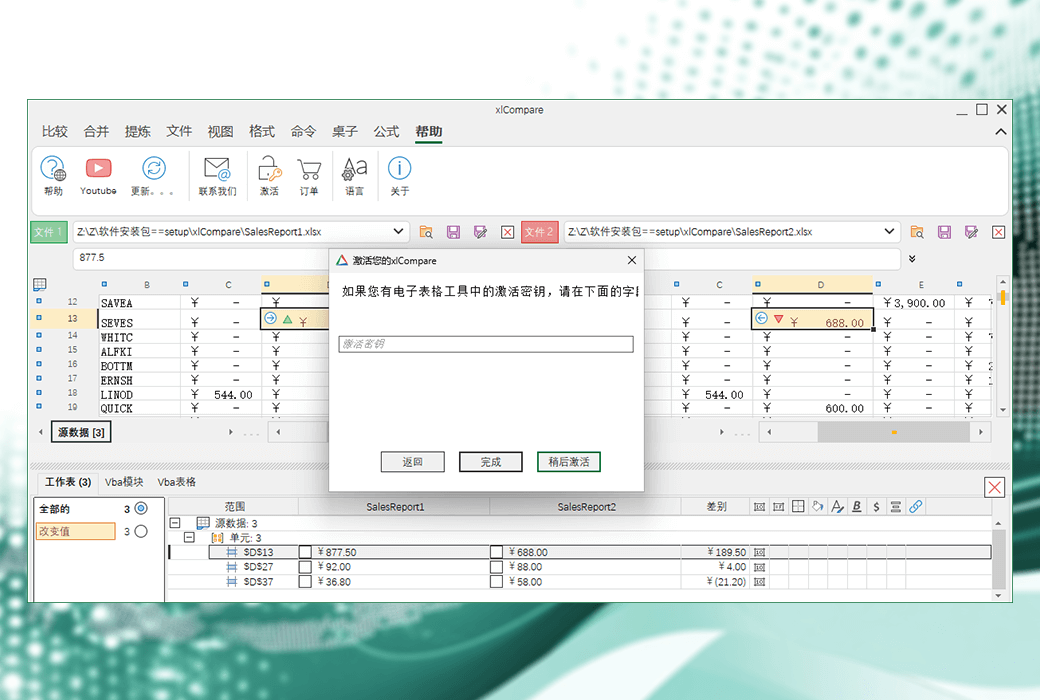로그인하지 않으셨습니다. 로그인 후 더 나은 경험을 누려보세요.
 xlCompare Excel 파일 데이터 테이블 비교 도구 소프트웨어
xlCompare Excel 파일 데이터 테이블 비교 도구 소프트웨어

활동 규칙
1、활동 시간:{{ info.groupon.start_at }} ~ {{ info.groupon.end_at }}。
1、활동 시간:售完为止。
2、그룹 구매 유효 기간:{{ info.groupon.expire_days * 24 }}시간。
3、그룹 구매 인원:{{ info.groupon.need_count }}명。
그룹 구매 주의사항
1、그룹 구매 프로세스: 참여/시작 및 결제 성공 - 유효 기간 내 요구 인원 충족 - 그룹 구매 성공!
2、유효 기간 내 활동 인원을 충족하지 못하면 그룹 구매가 실패하며, 결제 금액은 원래 경로로 환불됩니다.
3、그룹 구매 요구 인원 및 활동 시간은 상품별로 다를 수 있습니다. 활동 규칙을 확인해 주세요.
xlCompare는 사용자가 두 Excel 파일의 차이를 비교할 수 있는 Excel 파일 데이터 차이 비교 도구입니다.값과 공식뿐만 아니라 셀 형식과 VBA 모듈도 비교합니다.이 도구는 SVN, GIT, Perforce, Source Tree 등의 버전 제어 시스템에서 Excel 파일을 비교해야 하는 사용자에게 적합합니다.
기능 특징
- 다양한 파일 형식 지원: XLSX, XLSM, CSV 및 텍스트 파일 비교를 지원합니다.
- 다국어 지원: 영어, 일본어, 한국어, 중국어, 독일어, 스페인어, 러시아어 및 우크라이나어 인터페이스를 제공합니다.
- 사용자 인터페이스: 간결하고 직관적이며 파일 선택, 붙여넣기, 재설정 제거, 빈 줄 삭제, 정렬, 트림, 복사 등 다양한 작업을 제공합니다.
- 테이블 비교: 두 테이블을 비교하고 테이블을 병합하여 공통 행을 찾을 수 있습니다.
- 차이 보고서: XLSX, HTML, PDF 파일로 저장하거나 이메일로 보낼 수 있는 포괄적인 색상 인코딩 차이 보고서를 제공합니다.
- VBA 비교: 두 Excel 파일의 VBA 항목을 자세히 비교하여 강조 표시된 변경 사항에 대한 세부 보고서를 제공합니다.
- 버전 관리 시스템 통합: 다른 애플리케이션과 버전 관리 시스템에 외부 차이 뷰어로 통합할 수 있습니다.
- 명령줄 모드: 배치 모드에서 모든 비교 및 병합 작업을 수행할 수 있는 표준 명령줄 매개변수를 지원합니다.
단계 작업
- 파일 유형 선택: 비교할 파일 유형(예: XLSX, XLSM, CSV 또는 텍스트)을 선택합니다.
- 파일 업로드: 파일 선택 버튼을 클릭하여 컴퓨터에서 Excel 또는 CSV 파일을 선택합니다.
- 파일 비교: xlCompare는 두 파일을 비교하고 차이를 강조 표시합니다.
- 보고서 보기: 색상 인코딩의 차이 보고서를 보고 두 파일 간의 차이를 확인합니다.
- 보고서 저장 또는 공유: 차이 보고서를 디스크에 저장하거나 이메일로 보냅니다.
통합 버전 관리 시스템
xlCompare는 SVN, GIT, Perforce, Source Tree 등 버전 제어 시스템에 통합되어 SVN/GIT 응용 프로그램의 요구를 충족시키는 풍부한 명령줄 옵션을 제공합니다.
명령줄 매개변수
xlCompare는 사용자가 명령줄 모드에서 비교 및 병합 작업을 수행할 수 있도록 전체 명령줄 매개 변수를 지원합니다.

공식 웹 사이트:https://xlcompare.com/
다운로드 센터:https://xlcompare.apsgo.cn
대체 다운로드:N/A
배송 시간:수동 온라인 처리
실행 플랫폼:Windows
인터페이스 언어:중국어 인터페이스 디스플레이가 지원되며 다국어 옵션이 있습니다.
업데이트 지침:제조업체는 한 번의 구매, 평생 업데이트 및 사용을 약속합니다.
구입 전 평가판:구매하기 전에 무료로 사용해 볼 수 있습니다.
배송 방법:구매 후, 활성화 정보는 주문 시 이메일로 발송되며, 동시에 개인 센터, 내 주문에서 해당 제품 활성화 코드를 볼 수 있다.
장치 수:1 사용자: 1대의 컴퓨터에서 활성화 및 사용을 지원합니다.5 사용자: 5 대의 컴퓨터에서 활성화 및 사용 가능
컴퓨터 교체:소프트 쇼핑 쇼핑몰 고객센터에 연락하여 공급업체에 연락하여 라이센스를 재설정하십시오. 물론 공급업체에 직접 연락하여 라이센스를 재설정할 수도 있습니다.
부트를 활성화하려면:소프트웨어를 열고'도움말'-->'활성화'-->'주문 번호 #'을 클릭하고'사서함'과'주문 번호 #'을 입력하여 활성화합니다.
특수 지침:추가할 예정입니다.

협력 문의
{{ app.qa.openQa.Q.title }}
xlCompare 라이센스를 새 컴퓨터로 전송하려면 어떻게 해야 합니까?
xlCompare 라이센스를 새 PC로 이전하는 방법
통계에 따르면 우리는 2 ~ 3년마다 컴퓨터를 업그레이드합니다.우리가 사용하는 응용 프로그램과 데이터의 양은 더 많은 메모리, 저장 데이터, 계산 능력을 필요로 한다.따라서 하드웨어 업그레이드는 현재 시대의 일반적인 작업입니다.
참고: 새 컴퓨터가 있는 경우 - xlCompare 라이센스를 잃지 않습니다.다음은 xlCompare를 다시 활성화하고 Excel 파일을 계속 비교하고 병합하기 위해 수행해야 할 간단한 단계입니다.
중요 xlCompare는 활성화 키를 컴퓨터 이름에 바인딩합니다.따라서 컴퓨터의 이름을 변경했는지 확인하십시오.
새 컴퓨터의 이름이 같은 경우
예를 들어, 이전 컴퓨터 이름이 JOHN-PC였으나 업그레이드 후 Windows를 다시 설치하거나 새 컴퓨터에 Windows를 설치할 때 JOHN-PC로 이름을 지정합니다.
1: 전원에 로그인하위 테이블 도구 고객 서비스。(https://spreadsheettools.com/cs)
xlCompare 라이센스를 주문하면 고객 서비스 영역에 활성화 기록을 저장하는 계정이 생성됩니다.로그인은 전자 메일을 사용하고 암호는 주문 참조 번호를 사용합니다.
2: 활성화 페이지로 전환합니다.
3: PC의 활성화 키를 찾아 클립보드에 복사합니다.전체 키를 복사하고 추가 문자가 없으며 키의 문자가 손실되지 않았는지 확인합니다.
4: xlCompare를 시작하고 도움말 / 활성화 명령을 선택합니다.
5: 입력 활성화 키 옵션을 선택하고 클립보드의 키를 붙여넣습니다.
6: 그게 다예요.xlCompare를 다시 활성화했습니다.
새 컴퓨터의 이름이 다른 경우
많은 사용자가 새 컴퓨터를 가져온 후 Windows에서 제공하는 기본 이름을 변경하지 않습니다.이 경우 컴퓨터에 새 이름이 지정됩니다.라이센스를 전송하려면 다음과 같이 하십시오.
1: 로그인스프레드시트 도구 고객 서비스。(https://spreadsheettools.com/cs)
로그인 이름과 암호는 위의 사례에 설명되어 있습니다.
2: 활성화 페이지로 전환합니다.
3: PC의 활성화 키를 찾아 빨간색 X 버튼을 사용하여 삭제합니다.이 절차는 활성화 키를 복원하고 새 PC를 다시 활성화하는 데 사용할 수 있습니다.
4: xlCompare를 시작하고 도움말 / 활성화 명령을 선택합니다.
5: 이메일 및 공유 주문 참조 번호를 입력하여 온라인 Excel 파일 비교를 활성화합니다.성공적으로 활성화되었다는 메시지가 표시됩니다.
6: 그게 다예요.xlCompare를 다시 활성화했습니다.
내 등록 이메일 및 주문 참조 번호를 잊어버렸습니다.
지원 부서에 문의하여 상황을 설명하십시오.활성화 메시지를 다시 보냅니다.
게시물 정리 홈페이지:https://xlcompare.com/activate-on-other-pc.html